- La calibración borra estadísticas (batterystats) para ajustar lecturas tras cambiar de ROM.
- Con root, las apps FOSS lo hacen de un toque; sin root, sirven ciclos completos y wipe desde recovery.
- No repara la batería ni aumenta su capacidad: corrige indicadores y coherencia de consumo.
- Prioriza herramientas sin anuncios ni rastreadores; algunas continúan bajo eu.roggstar.batterycalibrator.

Si notas que, con el paso del tiempo, la autonomía de tu móvil ha pegado un bajón, y encima sueles cambiar de ROM con frecuencia, lo más probable es que las estadísticas de consumo ya no reflejen la realidad. En estos casos, calibrar la batería en Android puede ayudarte a que el sistema vuelva a interpretar correctamente el nivel de carga y el uso, evitando lecturas raras que nos vuelven locos.
Lo importante es entender qué conseguimos y qué no. Con la calibración no vas a “arreglar” una batería dañada ni a aumentar su vida útil; lo que harás es ajustar los datos que maneja el sistema para que correspondan al consumo real tras un cambio de ROM o tras lecturas que se han desviado. En la práctica, esto se traduce en que el indicador de porcentaje y la duración percibida se vuelven más coherentes, sin trucos ni milagros.
Qué es realmente “calibrar” la batería en Android
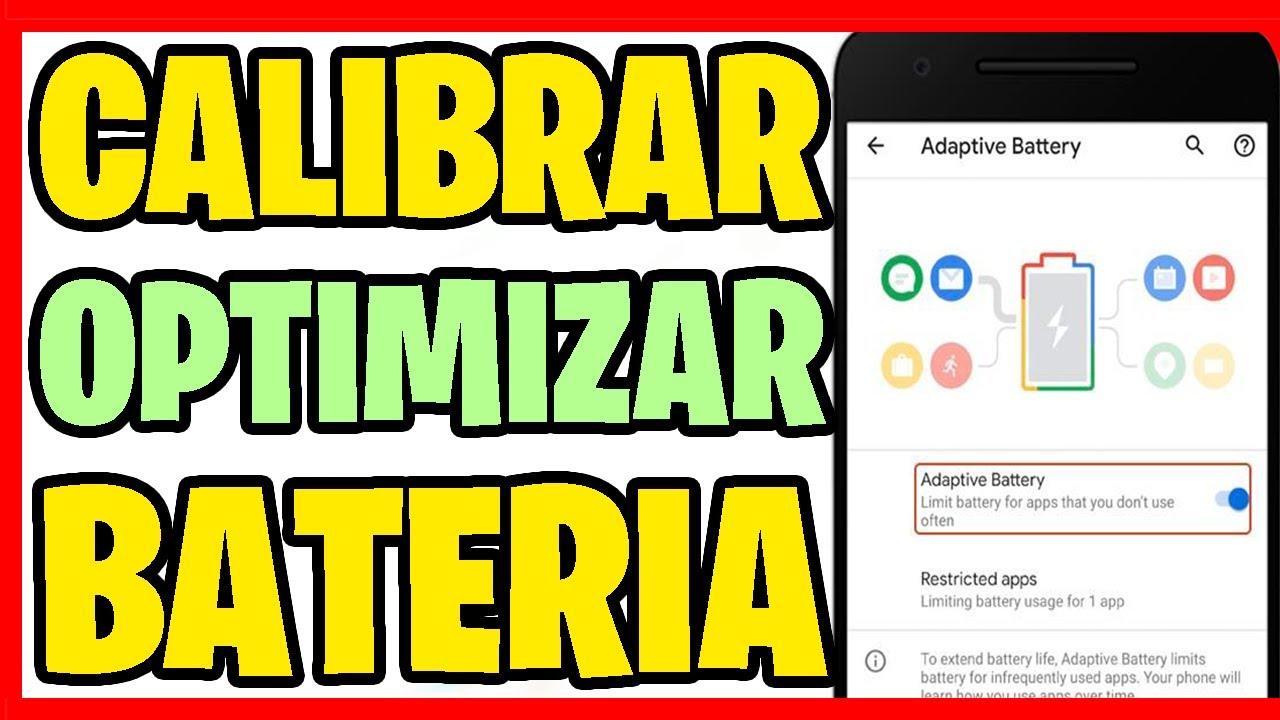
En Android, cuando hablamos de calibración nos referimos a “resetear” las estadísticas de uso de la batería para que el sistema operativo vuelva a tomar datos desde cero. Esto se logra eliminando el archivo de configuración/estadísticas (conocido como batterystats.bin u otros ficheros de configuración de energía), de manera que la ROM cree uno nuevo acorde al comportamiento actual del dispositivo.
Al flashear una ROM, muchas veces el patrón de consumo cambia. De hecho, cada ROM tiene su propio patrón de consumo, con servicios, procesos y ajustes distintos, y ese cóctel altera cómo se miden y proyectan los porcentajes. Si no limpias esas estadísticas al estrenar ROM, puedes encontrarte con indicadores que bajan demasiado rápido o se quedan “atascados”.
Por eso, en la comunidad Android se popularizaron dos vías: usar una aplicación con permisos de superusuario que borre el archivo de estadísticas automáticamente, o realizar un proceso manual que combine ciclos de carga/descarga completos y, cuando sea posible, un borrado de datos de batería desde el recovery. En ambos casos, el objetivo es el mismo: forzar al sistema a recalcular desde cero.
Conviene insistir: la calibración no repara celdas gastadas ni añade capacidad mágica. Lo que sí hace es que el indicador del 100% al 0% vuelva a tener sentido en tu día a día, evitando lecturas inestables provocadas por la herencia de otra ROM o por estadísticas corruptas.
Requisitos, compatibilidad y advertencias antes de calibrar

Para que las apps de calibración hagan su trabajo, necesitas acceso root. Sin permisos de superusuario, el sistema no te dejará borrar ficheros internos como las estadísticas de batería. Algunas herramientas hablan de compatibilidad desde Android 2.3 en adelante, mientras que otras recalcan funcionar en KitKat o superior. En cualquier caso, el denominador común es el mismo: sin root, la app no puede tocar el archivo que debe regenerarse.
Hay aplicaciones que presumen de calibrar sin hacer nada real, y también otras cargadas de publicidad. En el ecosistema Android se valora mucho el software libre y sin anuncios, así que conviene escoger utilidades que hagan exactamente lo que prometen, sin rastreadores ni permisos innecesarios. Así te evitas bloatware y sorpresas.
Un detalle histórico: debido a cambios de política en tiendas, algunas apps tuvieron que renombrar su paquete para poder seguir publicándose. Es el caso de la herramienta que continuó bajo el identificador eu.roggstar.batterycalibrator, conservando su enfoque de respeto por la privacidad, sin trackers ni anuncios molestos.
Advertencia final antes de meterte en faena: aunque este proceso es seguro si sabes lo que haces, cualquier manipulación que requiera root conlleva responsabilidad. Ni los desarrolladores ni terceros se hacen cargo de daños colaterales si tocas donde no debes. Lee bien los pasos y aplica solo lo que necesitas.
Calibración con root mediante apps: rápido y sin reinicios
La vía más directa consiste en usar una aplicación que, con un toque, borre el fichero de estadísticas de batería y deje que tu ROM genere uno nuevo. Algunas herramientas de la escena XDA, como la creada por el miembro marosige, popularizaron este enfoque con la promesa de “un solo clic” y, en ciertos casos, sin necesidad de reiniciar. La esencia es simple: eliminar batterystats.bin (o el archivo de configuración que use tu sistema) para empezar desde cero.
Cómo se usa en la práctica es bastante homogéneo entre aplicaciones. Hay variantes mínimas, pero el esquema común es este: conectas el móvil, cargas al 100%, pulsas el botón de calibración de la app, y desconectas. A partir de ahí dejas que el sistema recalcule con el uso real. No hay magia, solo estadísticas renovadas.
Pasos típicos con una app de calibración (versión corta):
- Enchufa el teléfono al cargador.
- Espera a que alcance el 100% de carga.
- Pulsa en el botón “Calibrate your Battery” o similar.
- Desconecta el cargador y usa el móvil con normalidad.
Algunas guías recomiendan, tras esa primera calibración, agotar la batería completamente y volver a cargar al 100% sin interrupciones, para que el sistema tenga un rango completo de referencia. No es estrictamente obligatorio, pero sí ayuda a que el indicador sea más preciso en el primer ciclo.
Otras instrucciones, más detalladas, proponen una secuencia algo más larga, especialmente útil cuando vienes de flashear una ROM y notas desajustes claros. Estas son las indicaciones extendidas, muy populares entre usuarios avanzados:
- Carga el dispositivo al 100%.
- Con el móvil aún conectado, abre la app y toca en “Battery Calibration” para forzar la regeneración del archivo de estadísticas.
- Desconecta el teléfono del cargador.
- Usa el móvil con normalidad hasta que la batería se agote por completo.
- Vuelve a cargar hasta el 100% de una tacada, sin pausas ni cortes.
- Hecho esto, simplemente disfruta de lecturas más coherentes.
Recuerda que algunas apps del estilo evolucionaron con el tiempo. Por ejemplo, ante problemas de publicación, hubo herramientas que cambiaron el nombre del paquete y siguieron adelante con el mismo enfoque de privacidad: sin anuncios, sin rastreadores y sin permisos absurdos. Ese espíritu FOSS (código abierto) tiene una ventaja clara: hacen solo lo necesario y nada más.
Método manual sin root: ciclos completos y limpieza desde el recovery
Si no tienes acceso root, también existe una vía “tradicional” que consiste en realizar tres ciclos completos de carga y descarga, y posteriormente borrar los datos de batería desde el recovery cuando tu dispositivo lo permita. Esta técnica no puede borrar ficheros internos como lo haría una app con superusuario, pero sirve para reencuadrar las lecturas del sistema y, con el borrado desde recovery, eliminar estadísticas acumuladas.
El procedimiento manual sugerido para no root es este:
- Carga el móvil al 100% y úsalo hasta que se apague solo (0%). Este es el primer ciclo.
- Repite el proceso dos veces más: carga al 100% y descarga total, sin interrupciones si puedes.
- Accede al recovery de tu dispositivo (el modo de recuperación).
- Ve a la sección Advanced y elige “Wipe battery stats”, confirma con “Yes”.
- Reinicia el teléfono y deja que vuelva a cargar al 100%.
Tras esos pasos, deberías notar que el indicador de batería ya no pega saltos raros y la autonomía percibida se acerca más a la realidad del hardware y de la ROM que estás usando. No olvides la idea central: esto no repara una batería dañada ni multiplica su capacidad nominal; únicamente alinea lo que el sistema cree con lo que realmente ocurre.
Para algunos usuarios, este método es suficiente si no quieren rootear el dispositivo. Sin embargo, si flasheas ROMs a menudo, las apps con root son más rápidas y menos engorrosas, porque hacen en un toque lo que de otra forma requiere varios ciclos y un paso por el recovery. Cuestión de comodidad y tiempo.
Cuándo conviene calibrar: síntomas y escenarios típicos
Hay señales claras de que tus estadísticas de batería están desajustadas. Por ejemplo, que el porcentaje caiga del 30% al 5% en cuestión de minutos, que el 100% se “esfume” en muy poco tiempo tras desenchufar, o que tras flashear una ROM notes que el móvil se comporta distinto pero el indicador parece vivir en otra realidad. Si reconoces estos patrones, una calibración te vendrá como anillo al dedo.
Después de instalar una ROM es uno de los momentos más habituales para calibrar. Al cambiar procesos, servicios y ajustes, cambian también los consumos, y por tanto las estadísticas que predicen el uso. Una pasada de calibración al estrenar sistema suele bastar para poner todo en orden y evitar indicadores engañosos.
También es útil tras periodos de uso extraño, como días enteros en los que has cargado a medias muchas veces o has tenido apagones por batería agotada. Esas situaciones generan datos incoherentes que conviene resetear. Con una calibración prudente, el sistema vuelve a “aprender” desde cero, sin herencias raras.
Qué hace exactamente la app (y qué no)
Las aplicaciones de calibración con root eliminan el archivo de estadísticas de batería para que el sistema genere uno nuevo en base a tus hábitos y al estado actual del dispositivo. Ese borrado también se describe como eliminar la “configuración de la batería”, lo que en la práctica es un reinicio de las estadísticas gestionadas por la ROM.
Lo que no hacen estas apps es reparar celdas, rejuvenecer una batería envejecida o aumentar su capacidad nominal. Tampoco “guardan” un 10% extra ni nada por el estilo. En resumen, no hay superpoderes ocultos: solo un ajuste de cómo Android interpreta y muestra el consumo y el porcentaje restante.
Otra cosa importante: hay muchas apps que prometen maravillas pero no tocan el archivo debido, o meten publicidad intrusiva. Fíjate en herramientas que indiquen claramente que borran las estadísticas, que pidan root de forma transparente y que carezcan de anuncios y rastreadores. Esa combinación suele ser garantía de que hacen justo lo que necesitas, sin extras molestos.
Variantes de compatibilidad según la app
Dependiendo de la utilidad, el soporte de versiones puede variar. Algunas señalan compatibilidad desde Android 2.3 en adelante, y otras acotan a Android KitKat o superior. En cualquier caso, lo determinante para la efectividad es contar con permisos root. Sin ellos, el borrado del fichero de estadísticas no sucederá y la app no cumplirá su cometido.
Si una app concreta fue retirada o “suspendida” en su día, es posible que reapareciera con otro identificador de paquete para seguir disponible. Un ejemplo es la continuación bajo el paquete eu.roggstar.batterycalibrator, que se ha caracterizado por respetar la privacidad (sin trackers), no mostrar anuncios y pedir solo los permisos estrictamente necesarios para calibrar.
Guía paso a paso (con matices útiles) para usuarios root
Combinando lo mejor de las recomendaciones de la comunidad, este flujo suele dar resultados muy estables tras flashear una nueva ROM o cuando notas desajustes marcados. Recuerda: ajusta estos pasos a tu caso y no fuerces procesos si no te hace falta.
- Carga el móvil al 100% hasta que el indicador marque plena carga. Si tu ROM permite ver cuándo se estabiliza el goteo final, espera unos minutos extra para que la lectura sea redonda. Cuanto más preciso, mejor.
- Con el cargador aún conectado, abre tu app de calibración y pulsa el botón para borrar las estadísticas de batería.
- Desconecta el cargador. Usa el teléfono de forma normal hasta drenarlo por completo y que se apague solo, sin recargar por el camino.
- Vuelve a cargar de una sola vez hasta el 100%, sin cortes ni “top-ups” intermedios. Este ciclo completo da al sistema una referencia limpia de extremo a extremo.
- Si quieres afinar aún más, realiza un segundo ciclo completo (100% -> 0% -> 100%), aunque con uno bien hecho suele bastar para estabilizar lecturas.
Hay herramientas que, según su diseño, ni siquiera requieren reiniciar el terminal al borrar las estadísticas. Si la tuya lo indica expresamente, puedes seguir usándola sin reinicios, porque la ROM regenerará el archivo al vuelo cuando empiece a registrar de nuevo los consumos.
Preguntas frecuentes (FAQ)
¿La calibración aumenta la autonomía real? No. Solo corrige cómo el sistema interpreta y muestra los datos. Si tu batería está vieja o dañada, la calibración no la arregla.
¿Hace falta root siempre? Para que una app elimine el archivo de estadísticas, sí. Sin root, la alternativa es el método manual con ciclos completos y la opción de “Wipe battery stats” desde el recovery cuando esté disponible.
¿Cuándo es el mejor momento para calibrar? Tras flashear una ROM nueva o cuando el indicador de porcentaje se comporta de manera inconsistente: bajadas súbitas, 100% que cae nada más desconectar, o saltos extraños.
¿Cuántas veces debo calibrar? Normalmente, una calibración bien hecha tras instalar una ROM es suficiente. No conviene repetirla a menudo si no hay síntomas; no aporta beneficios adicionales.
¿Es peligroso? El proceso en sí es sencillo, pero como implica root, cualquier error fuera de las instrucciones puede acarrear problemas. Usa apps fiables y sigue los pasos con calma.
Errores comunes y cómo evitarlos
Uno de los fallos más repetidos es pensar que calibrar es una especie de “cura milagrosa” para baterías gastadas. Si tu batería ya no rinde porque ha envejecido, la calibración no va a cambiar la química interna. Te dará lecturas correctas, nada más.
Otro error es interrumpir la carga cuando estás haciendo el ciclo de referencia. Si vas a realizar una calibración con ciclo completo, intenta que la carga del 0% al 100% sea continua, sin desconectar ni usar el móvil con intensidad. La consistencia del ciclo ayuda mucho.
También se ven problemas por usar apps que no borran realmente las estadísticas o que inyectan publicidad y permisos de más. Evítalas. Prioriza herramientas claras sobre lo que hacen: borrar el archivo de estadísticas para que la ROM cree uno nuevo, sin adornos ni distracciones.
Finalmente, recuerda que mezclar métodos sin criterio puede liar los resultados. Elige uno: o el enfoque con root mediante app (más rápido) o el manual sin root con ciclos y recovery. Evita duplicidades innecesarias.
Consejos prácticos tras calibrar
Después de una calibración con root, procura que el primer ciclo de uso sea lo más natural posible: no fuerces descargas aceleradas ni hagas cargas parciales constantes durante ese primer día. Así el sistema recopila datos fieles a tu rutina y afina la nueva base de estadísticas.
Si usas el método manual, intenta que los tres ciclos completos sean cómodos para ti (por ejemplo, empezando por la noche para llegar al 100% y agotar durante el día). Evita mini cargas de unos minutos, porque pueden introducir “ruido” en las primeras mediciones. Cuanto más estable el patrón, mejor.
Con ROMs nuevas, calibra una vez y olvídate salvo que reaparezcan síntomas. No hagas del proceso un ritual semanal. Es innecesario y, en el caso de descargas completas frecuentes, puede no ser lo mejor para la comodidad diaria. La calibración es una herramienta puntual, no un mantenimiento recurrente.
Privacidad, anuncios y reputación de las apps
En este terreno abundan las soluciones que llenan de anuncios tu pantalla o que piden permisos que nada tienen que ver con calibrar. Sobran los motivos para preferir utilidades FOSS (código abierto) enfocadas en lo esencial: borrar estadísticas de batería y listo. Sin rastreadores, sin publicidad, y con permisos ajustados al mínimo imprescindible.
Algunas de estas apps han demostrado, incluso mediante auditorías de terceros, que no incluyen trackers ni piden más de lo que necesitan. Si a eso sumas que funcionan desde versiones antiguas hasta ediciones modernas de Android (2.3+, KitKat+ según el caso), tienes una combinación ideal: funcionalidad clara y respeto al usuario.
Responsabilidad y sentido común
Los desarrolladores de estas utilidades suelen incluir un descargo de responsabilidad: no se responsabilizan de posibles daños derivados del uso de la app. Y es lógico, porque el root da acceso profundo al sistema. Si sigues instrucciones sensatas y usas herramientas fiables, el riesgo es muy bajo.
Como usuario, aplica el sentido común. Lee, entiende y ejecuta los pasos con cuidado. Si tu única molestia es que el indicador a veces “salta”, una calibración puntual es más que suficiente para volver a la normalidad. No hace falta complicarse más de la cuenta.
Si has llegado hasta aquí, ya sabes qué es calibrar, cuándo conviene hacerlo y qué puedes esperar del proceso. Tras cambiar de ROM o si tus lecturas no cuadran, borrar y regenerar las estadísticas de batería devuelve coherencia al sistema, sobre todo con una app fiable y root. Y, si no eres root, los ciclos completos con limpieza desde el recovery siguen siendo una vía válida. Con cualquiera de los dos caminos, lo que obtienes es un indicador honesto que refleja mejor la realidad de tu batería, sin promesas vacías ni artificios.
